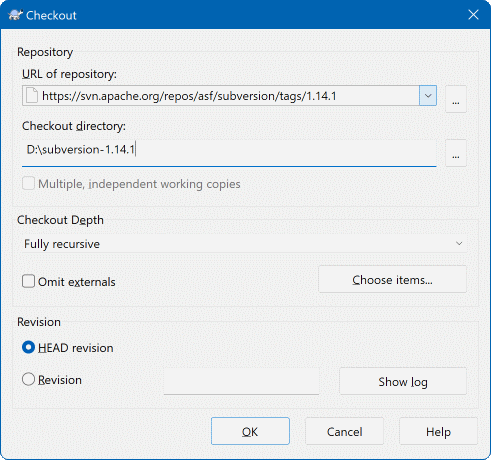Да бисте добили тадну копију потребно је да урадите преузимање из спремишта.
Иyабери фолдер у виндоуз експлореру где желите сместити вашу радну копију. Десни клик да се појави контекст мени и изаберите команду → , која даје следећи дијалог бокс:
Ако унесете име фолдера које још не постоји, тада ће фолдер тог имена бити креиран.
Важно
Уобичајено подешавање, мени ставка преузимања није смештена у ТортоисеСВН субменију али је приказана на врху менија претраживача. ТороисеСВН команде које нису у субменију имају SVN припремљен:
Можете изабрати дубину коју желите при прузимању, што вам омогућује да специфицирате дубину рекурзије у потомачким именицима. Ако желите само неколико делова великог стабла, можете преузети само фолдер вршног нивоа, затим ускладите фолдере рекурзивно.
- Потпуно рекурзиван
Преузимање целог стабла укључујући и потомачке фолдере и подфолдере.
- Непосредни потомак, укључујући фолдере
Преузимање специфицираног фолдера, укључујући све фајлове и потомачке фолдере, али не насељавати потомачке фолдере.
- Само фајлови потомци
Преузимање специфицираних фолдера, укључујући све фајлове али не преузимати било који потомачки фолдер.
- Само ова ставка
Преузимање само фолдера. Не насељавти га фајловима или потомачким именицима.
- Радна копија
Задржати дубину специфицирану у радној копији. Ова опција се не користи у дијалогу преузимања, али је подразумевано у свим осталим дијалозима који имају подешавање дубине.
- Искључи
Користи се за редуковање дубине радне копије када је фолдер већ испуњен. Ова опције је доступна само у Усклади са ревизијом дијалогу.
Да би се лако изабрале само ставке које желите да преузмете и присилите да резултантна радна копија садржи само те ставке кликните на дугме . Ово отвара дијалог где можете чекирати све ставке које желите у радној копији и отчекирати све ставке које не желите. Резултантна радна копија је тада позната као празно преузимање. Обнављање овакве радне копије неће тражити недостајуће фајлове и фолдере већ обнавља само оно што већ имате урадној копији.
Ако преузимате празну радну копију (тј, избором нечег другог од потпуно рекурзивно за дубину преузимања), можете лако додати или уклонити субфолдере касније коришћењем један од следећих метода:
Десни клик на преузет фолдер затим користити → и изабери . Ово отвара исти дијалог који је доступан при оригиналном преузимању и омогућава вам да изаберете и онемогућите ставке које ће обухватити преузимање. Овај метод је веома флексибилан али може бити спор пошто се свака ставка у фолдеру усклађује појединачно.
Десни клик на преузети фолдер, затим користите → да доведе претраживач спремишта. Нађите субфолдер који желите да додате у вашу радну копију, затим кристите → .
У дијалогу провере за измене, најпре шифт клик на дугме . Дијалог ће приказати фајлове и фолдере, који су у спремишту а ви их нисте преузели, као даљински додати. Десни клик на фолдер(е) који желите да додате у вашу радну копију, затим користите → .
Ова особина је веома корисна када само желите да преузмете дао великог стабла, али желите конвенцију обнављања појединачне радне копије. Претпоставимо да имате велико стабло које има суб-фолдере Project01 до Project99, и желите да преузмете Project03, Project25 и Project76/SubProj. Користите ове кораке:
Преузмите предачки фолдер са дубином „Само ова ставка“ Сада имате празан вршни фолдер.
Изаберите нови фолдер и користите → да прикажете садржај спремишта.
Десни клик на
Project03и → .Чувајте подразумевано подешавање и кликните на . Ви сада имате фолдер потпуно попуњен.Поновите исти процес за
Пројецт25.Управите се ка
Project76/SubProjи урадите исто. Овог пута приметимо даProject76фолдер нема садржај осим заSubProj, који је сам потпуно поппуњен. Субверзија је креирала прелазне фолдере за вас не попуњавајући их.
Измена дубине радне копије
Када већ преузмете радну копију до посебне дубине маожете касније изменити дубину да добијете више или мање садржаја користећи → . У том дијалогу обавезно проверите Начините дубину залепивом checkbox.
Коришћење старијег сервера
Пре-1.5 сервери не разумеју захтев за дубином радне копије, тако да они уопште не могу да раде ефикасно са тим захтевима. Команда ће још радити али стари сервер може слати све податеке остављајући клијенту да филтрира оно што није потребно, што може бити већи део мрежног саобраћаја. Ако је могуће треба да доградите сервер на 1.5.
Ако пројекат садржи референце ка екстерним пројектима које не желите да преузмете у исто време, користите Изоставити екстерне чекбокс.
Важно
Ако је означенИзоставити екстерне, или ако желите да повећате вредност дубине, имаћете да урадите усклађивање ваше радне копије користећи → уместо → .
Препоручује се да преузмете само само trunk део стабла фолдера, или ниже. Ако одредите предачку путању стабла фолдера у УРЛ тада можете завршити са пуним хард диском јер добијате копију целог стабла спремишта укључујући сваку грану и ознаку вашег пројекта!
Извоз
Понекад можете желети да направите локалну копију без било каквог .svn фолдера, тј. да направите компримовану датотеку сорса. Прочитајте одељак под именом „Извоз Субверзионе радне копије“ да нађете како да то урадите.